很多office新手在使用word文档时,对于每一段分段后第一行缩进两个字不会设置,往往去用敲空格的方式,这样不但麻烦,而且对于分段多的文档,或者给别人很多段落的文档去排版的话,就会比较麻烦,本文给大家介绍两种设置Word文档段落的首行缩进。不管是十几页还是几十页的资料,都可以很快进行全部段落的首行缩进。
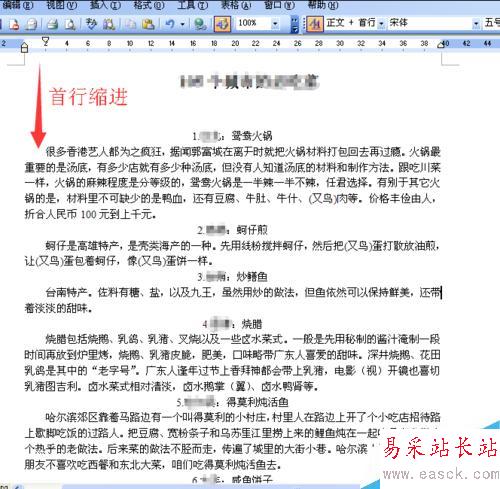
给段落设置首行缩进
1、首先我们打开一个录入了很多资料需要编辑排版的Word文档。然后点击菜单栏的【编辑】菜单,出现一个下拉菜单,选择【全选】命令。我们打开的这个Word文档的全部资料就会都处于选中的状态。
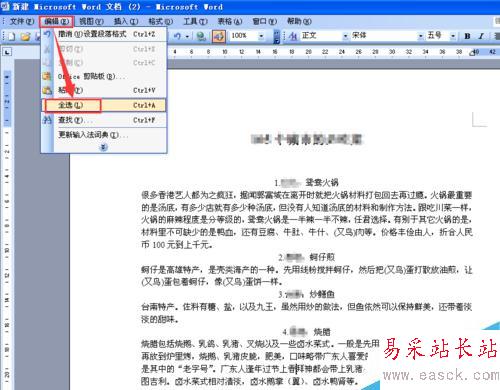
2、再点击菜单栏的【格式】菜单,在出现的下拉菜单里边选择【段落】命令。
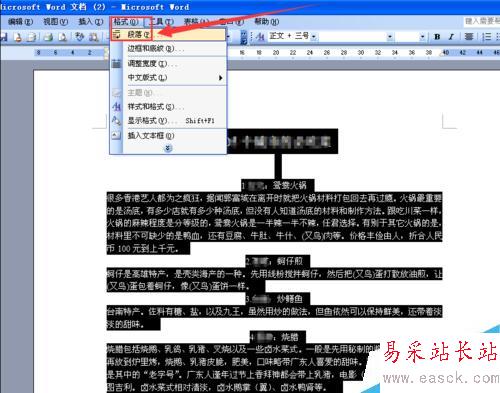
3、出现一个【段落】对话框,我们在“缩进和间距”界面的特殊格式(S)区域中选择“首行缩进”,度量值(Y)会自动生成默认值2字符,然后点击【确定】退出段落对话框。
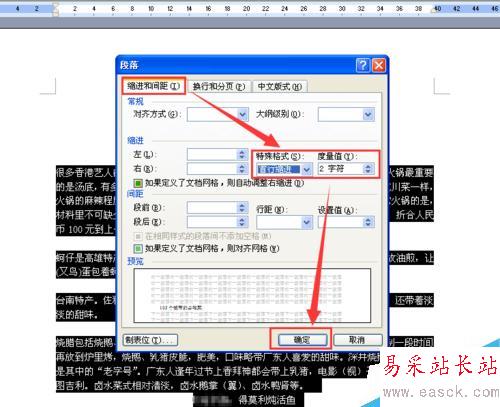
4、我们可以看到Word文档的段落都设置成了首行缩进的形式。
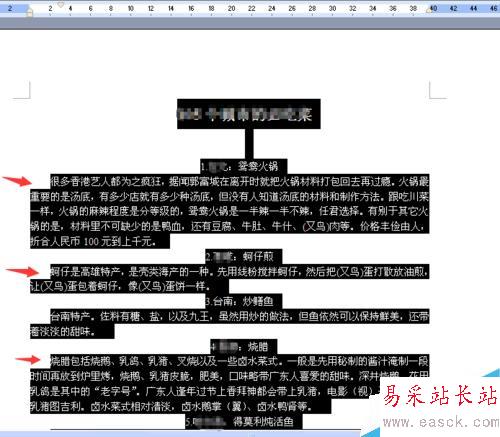
给章标题以外的段落设置首行缩进
1、在下图打开的文档中有很多章标题,我们对着第一个章标题的位置鼠标右键单击,在出现的菜单中选择【选择格式相似的文本(S)】,本文档的所有章标题就全部被选中了。
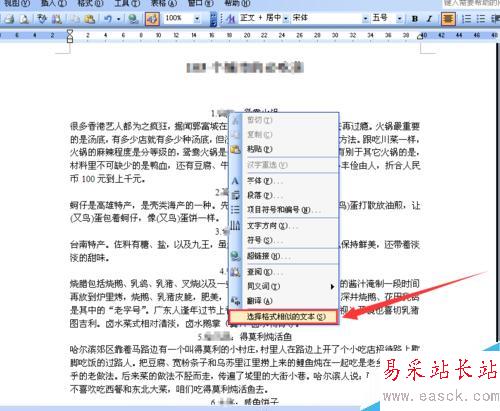
2、本文档资料比较多,章标题有一百多个,我们为了看得比较全面,此时的页面显示比例是100%,我们要把它设置为25%。
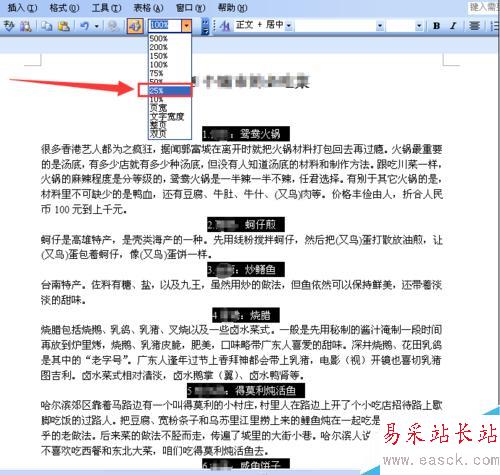
3、页面显示比例设置为25%之后,就出现了下图的查看模式,我们可以一目了然的看到所有的章标题都是处于被选中的状态。
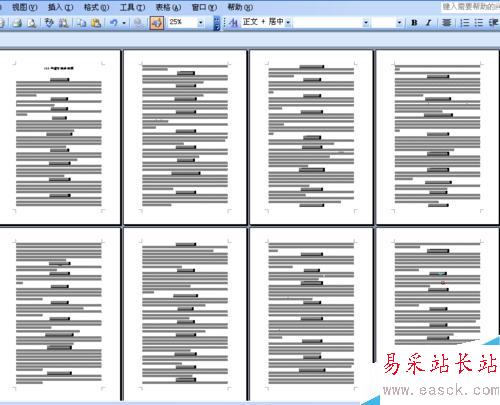
4、我们再点击格式菜单中的格式窗格按钮,在文档的右侧出现”样式和格式“选项,点击”标题1“的下拉箭头,选择”更新以匹配选择(U)“选项。这样所有章标题的格式样式都统一成了标题1的样式。
新闻热点
疑难解答